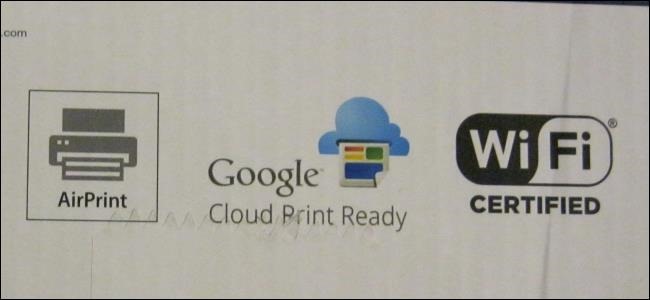
Den gode ting ved standarder er, at der erså mange af dem at vælge imellem. Dette gælder bestemt for trådløse printere. Når du køber en printer, vil du opdage, at de fleste printere understøtter en række forskellige udskrivningsstandarder.
Disse standarder er opstået på grund af hvor rodet udskrivning - også trådløs udskrivning - kan være. De har alle til formål at gøre udskrivning lettere, men de er alle forskellige og arbejder på forskellige måder.
Wi-Fi-udskrivning
RELATEREDE: 4 lette måder at eksternt udskrive over netværket eller internettet
Standard Wi-Fi-udskrivning er i det væsentlige en trådløs form for standard kablet USB-udskrivning. Som med USB-udskrivning kræver det printerdrivere.
Wi-Fi-aktiverede printere kan oprette forbindelse til dintrådløst netværk, der gør sig tilgængelige for andre computere og enheder. Computere på netværket kan derefter udskrive via netværket. Dette gør det også nemt at dele en enkelt printer mellem flere computere. Imidlertid kan denne proces stadig være ret rodet. Du skal stadig installere de relevante printerdrivere, før din computer kan udskrive til det.
Dette kan være et problem. Lad os for eksempel sige, at du vil udskrive til en trådløs printer fra en iPhone, Android-telefon, en iPad eller en anden type tablet? Hvordan skal du installere printerdrivere på din telefon eller tablet?

Bluetooth-udskrivning
RELATEREDE: Mere end headset: 5 ting, du kan gøre med Bluetooth
Nogle printere understøtter Bluetooth-udskrivning,selvom dette ikke er næsten så almindeligt som Wi-Fi-udskrivning. For at bruge dette har du brug for en telefon, tablet eller bærbar computer med integreret Bluetooth. Derefter skal du parre din enhed og printeren. Dette sker via en lokal Bluetooth-forbindelse med kort afstand, så enhederne skal være tæt nok på hinanden til, at dette kan fungere.
Du kan derefter sende dokumenter til printeren via Bluetooth, så længe du er i nærheden af det, ligesom du kunne bruge Bluetooth til at parre et headset eller overføre filer mellem enheder i nærheden.
Bluetooth-udskrivning kan fungere, men det er detubelejligt. Mange printere inkluderer ikke Bluetooth-radioer, og når de gør det, kræves det, at du aktiverer Bluetooth-radioen på din enhed, gennemgår en parringsproces og kommer tæt på printeren, før du kan udskrive. Med en Wi-Fi-aktiveret printer kan enhver enhed på det samme netværk bruge printeren, selvom de er langt fra hinanden eller ikke har Bluetooth-radioer.

Apple AirPrint
AirPrint er Apples løsning på rodet afprinterdrivere og Bluetooth-parring. Printere, der understøtter AirPrint, annonceres som AirPrint-kompatible. De fleste printerproducenter fremstiller printere, der er AirPrint-kompatible, mens de også understøtter andre standarder for trådløs udskrivning. Du behøver ikke at købe en speciel Apple-enhed-kun printer for at bruge AirPrint.
For at bruge en AirPrint-printer skal du blot oprette forbindelsedet til dit trådløse netværk som en typisk Wi-Fi-printer. Derefter skal du tage din iPad, iPhone, iPod Touch eller Mac-computer og vælge indstillingen Udskriv i ethvert program. Derefter kunne du se en liste over AirPrint-kompatible printere på dit lokale netværk. For at udskrive til en printer skal du blot vælge printeren fra listen.
Det er det. Du behøver ikke at installere printerdrivere eller gennemgå en parringsproces. Apple-enheder registrerer automatisk AirPrint-printere på det samme netværk og kan udskrive til dem uden yderligere konfiguration.
AirPrint er meget praktisk, men den store ulempeer, at det kun understøtter Apple-enheder. Du kan ikke udskrive fra en Windows-pc eller Android-enhed ved hjælp af AirPrint - i det mindste ikke uden uofficielle hacky-løsninger, der muligvis ikke fungerer. Heldigvis understøtter AirPrint-kompatible printere generelt også andre typer standarder for trådløs udskrivning, så du kan også udskrive til dem fra ikke-Apple-enheder.

Google Cloudprinter
RELATEREDE: Hvordan (og hvorfor) kommer i gang med Google Cloud Print
Google Cloud Print er Googles svar påtrådløs udskrivning rod. Når du bruger en Google Cloud Print-aktiveret printer, opretter den forbindelse til dit trådløse netværk som en anden Wi-Fi-aktiveret printer. Derefter knytter du din printer til en Google-konto, som den kommunikerer med over internettet.
Du kan derefter udskrive til din printer via GoogleCloudprinter fra enhver enhed bare ved at logge ind med din Google-konto. Google Cloud Print tilbyder integration med Android og Chrome samt apps til Apples iOS og integration med det standard Windows-udskrivningssystem. Når du udskriver til en Google Cloud Print-printer, sendes dit dokument over internettet til Google, der sender det til din printer.
Dette betyder, at du kan gøre noget mere avanceretting med Google Cloud Print, som udskrivning via Internettet uden at skulle rode med portvideresendelse eller nemt dele din printer med andre mennesker via deres Google-konti.
I modsætning til Apples AirPrint er Google Cloud Print dettilgængelig for mange forskellige operativsystemer. Du kan endda bruge Google Cloud Print-stikket til at gøre din eksisterende printerfunktion som en Google Cloud Print-printer, så du kan udskrive til det fra mobile enheder.
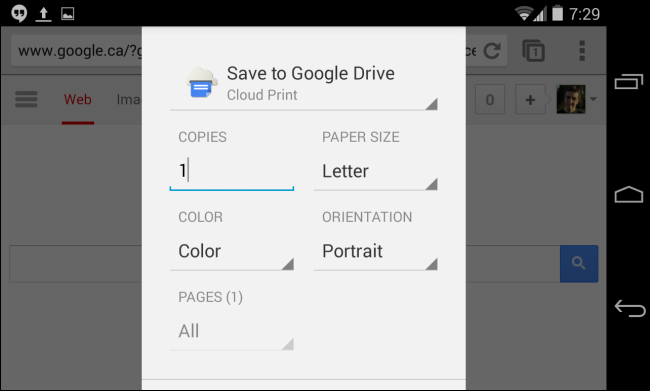
iPrint, ePrint og andre producentspecifikke løsninger
For ikke at blive overgået af Apple og Google har printerproducenter oprettet deres egne standarder for trådløs udskrivning. Dette inkluderer Epson iPrint, HP ePrint og andre.
Tanken bag disse standarder er, at du kanskal du blot downloade den tilknyttede app - for eksempel en Epson iPrint-app eller HP ePrint-app - fra din mobile enheds app store. Appen kan derefter trådløst udskrive til en af producentens printere over netværket.
Dette kan være nyttige løsninger, især hvis duhar en Wi-Fi-aktiveret printer, der ikke understøtter andre standarder som Apple AirPrint eller Google Cloud Print. De er dog bare ikke så integreret med det underliggende system og er muligvis ikke i stand til at udskrive alle typer dokumenter, du vil udskrive.
Hvis du vil udskrive fra din iPhone, og du kan vælge enten Apples integrerede AirPrint eller Epson iPrint-appen, er du sandsynligvis meget bedre til at gå sammen med AirPrint.

Et navn, der er mærkbart fraværende ovenfor, er Microsoft. Hvis du har en Windows Phone-enhed, skal du bruge en producent-specifik app, da Microsoft ikke har udviklet deres egen standard til let at oprette forbindelse til trådløse printere.
Den trådløse udskrivningsplads er lidt rod,og er unødvendigt forvirrende. Den gode del er dog, at disse standarder ikke er gensidigt eksklusive. Du kan nemt få en ny printer, der understøtter standard Wi-Fi-udskrivning, Apple AirPrint, Google Cloud Print og printerproducentens egen løsning. Derefter kan du vælge den type eller printerforbindelse, der fungerer for dig på den enhed, du bruger på det tidspunkt.








